Gimp Auswahl als neue Ebene erstellen
Ich habe folgendes Problem: Ich habe mit Pfaden zweit Auswahlfelder erstellt (unabhängig von einander getrennt, die Auswahl beschreibt Augen) und möchte jetzt beide als neue, weiße Ebene erstellen, sodass nur die zwei Augen auf dieser Ebene sind. Habe es schon mit Ebenen → Neue Ebene erstellen versucht, dann kommt aber eine komplette ebene bei raus, die über die Auswahl hinausgeht. Wenn ich "Auf Auswahl zuschneiden" gehe, dann machts mir die ebene zu einem Kasten, der die Auswahl umrandet.
Schon mal im Vorraus besten dank
2 Antworten
Also wenn du die Auswahl auf einer neuen Ebene mit weißem Hintergrund haben willst, wäre vielleicht das einfachste, wenn du die bestehende Ebene duplizierst (Schaltfläche im Ebenendock oder Umschalt-Strg-D oder Ebene - Ebene duplizieren), die Auswahl invertierst (Auswahl - Invertieren oder Strg-I) und die Entf-Taste drückst. Dann hast du einmal das ursprüngliche Bild als Ebene und eine neue Ebene mit weißem Hintergrund und nur den ausgewählten Augen drauf... 3 Tastendrücke
Voraussetzung: Das Bild hat keinen Alphakanal und als Hintergrundfarbe ist Weiß eingestellt.
Moinsen!
Hast du, wenn die Auswahl besteht, die Möglichkeit ein solches Kontextmenü aufzurufen, wie im angehängten Screenshot?
Eventuell musst du die Auswahlen einzeln anfertigen, aber die Ebenen kann am Schluss wieder zusammen setzen (-> neu aus sichtbaren), evtl. noch ne weiße Ebene unter die Augen legen, da diese nach Umsetzen dieses Befehls auf transparentem HG liegen... Is aber jetzt nur ne Vermutung von mir...
beste Grüße
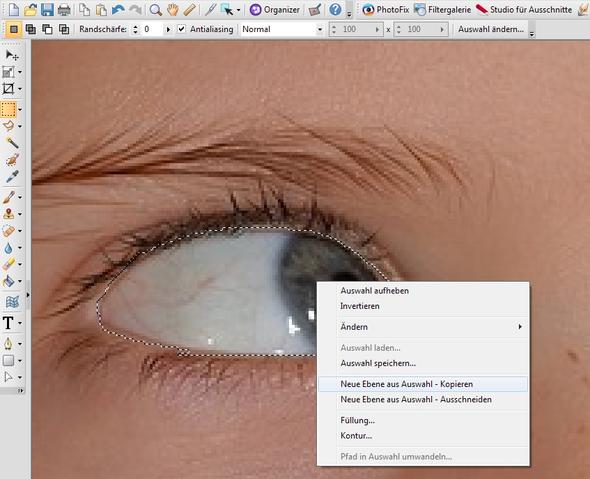
okay, schade...
ich bin schon über ein Jahr von GIMP weg, daher konnte ich nur noch vermuten (man vergisst so schnell :D)... Eine Idee habe ich aber noch. Du könntest mal Folgendes versuchen (solltest deine Auswahlen aber einzeln machen): Erstelle deine Auswahl und drücke dann "Strg+c" für kopieren und direkt im Anschluss fügst du mit "Strg+v" ein (->solltest nun eine sog. schwebende Auswahl haben) - im Menü Auswahl sollte es einen Befehl "zu neuer Ebene" oder ähnlich geben...
Schau mal ob das klappt, sonst vllt. @Kerridis fragen. Sie kennt sich mit GIMP sehr gut aus... ;)
So nen Kontextmenü kann ich leider nicht aufrufen. Habe noch mal getestet, wenn ich ne runde Auswahl mache gehts auch nicht (also ne einzelne) ich glaube ich mache grundlegend irgendetwas falsch...